# 如何利用photoshop为照片换背景色使用Photoshop更换照片背景色是一门技术活,需要对图像处理软件有一定的了解。以下是一份详细的教程,教您如何使用Photoshop为照片更换背景色,本文约900字。
一、准备工作
在开始之前,确保已经安装了Adobe Photoshop软件。然后,打开您想要更换背景色的照片。
二、选择背景区域
在Photoshop中,选择“快速选择工具”或“魔棒工具”,根据背景的复杂程度,可能需要多选或少选一些区域。对于不连续的背景,可以使用“套索工具”或“磁性套索工具”。对于需要精确选择的区域,建议使用“钢笔工具”。
三、调整选区
选择完背景区域后,可能需要进行微调。这时,可以使用“选择”菜单中的“修改”选项,如“扩边”、“收缩”或“羽化”来调整选区的大小和边缘。
四、更换背景色
确保只选择了背景区域,而没有选择人物或其他重要元素。如有需要,可以使用“橡皮擦工具”清除多余的选区。 在Photoshop的顶部菜单中选择“编辑”>“填充”。在弹出的对话框中,选择想要用于背景的新颜色。如果颜色太亮或太暗,可以通过调整饱和度或明度来使其更自然。 如果新背景色与人物边缘有过多的对比,导致边缘过于明显,可以使用“模糊”或“羽化”功能来使过渡更自然。 如果发现新背景色与原图不协调,可以尝试使用“色彩平衡”、“色相/饱和度”或“曲线”等工具进行调整。
五、保存照片
完成背景更换后,选择“文件”>“保存为”,在弹出的对话框中选择合适的格式(如JPEG、PNG等),并保存到电脑中。
六、注意事项
在进行选区和颜色调整时,要小心不要选择到人物或其他重要元素。如有误选,可以使用“历史记录画笔工具”还原。 更换背景色时,要考虑到色彩搭配和整体效果,使新背景与人物更协调。 对于颜色较复杂的背景,可能需要多次尝试和调整才能达到满意的效果。这时,不要气馁,多试几次就能掌握技巧。 建议在更换背景色后,将照片放大至100%,仔细检查背景色是否均匀、人物边缘是否自然,若有不满意的地方,可以进行微调。 完成操作后,务必记得保存文件。如需进一步处理其他照片,可以重复上述步骤。
# 知识参考如何修改背景图open in new window
基本学习教程open in new window
如何在photoshop中添加文字open in new window
AI让您的修图更加方便open in new window
如何学习psopen in new window
如何修改图片尺寸open in new window
如何在 Photoshop 中调整图像大小open in new window
如何在 Photoshop 中更改 DPI(分辨率)open in new window
如何在 Photoshop 中制作 GIF 动画open in new window